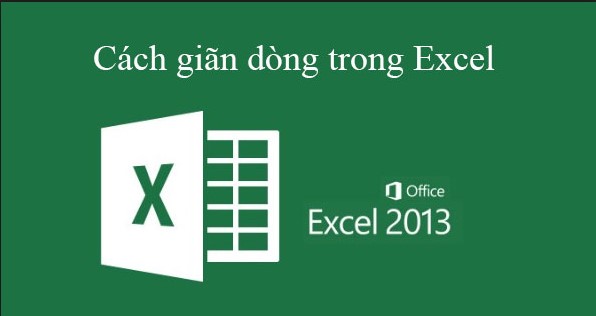Wikiso.net sẽ mách bạn 3 cách giãn dòng trong excel cực nhanh và đơn giản để có một bài trình bày đẹp mắt nhất, đừng bỏ qua bài viết dưới đây nhé
Cách giãn dòng trong excel thủ công
Không chỉ người mới dùng Excel mà cả người dùng lâu năm cũng hay gặp vấn đề trong việc giãn dòng excel, chỉ là một thao tác nhỏ nhưng nó lại làm mất thời gian của bạn hoặc có thể làm giảm đánh giá của cấp trên với bạn trong cách làm việc.
Dễ dàng nhận thấy cách giãn dòng excel được nhiều người dùng nhất đó là cách thủ công đó là bởi vì cách này đơn giản, bạn không cần phải nhớ nhiều các thao tác mà cứ thực hiện theo thói quen. Tuy nhiên cách này lại khá mất thời gian và kích thước giãn ở mỗi dòng là không đều nhau
Bước 1: Bạn chỉ cần bôi đen những dòng muốn giãn bằng việc kéo mũi tên ở khung số thứ tự, kết quả như hình phía bên dưới.
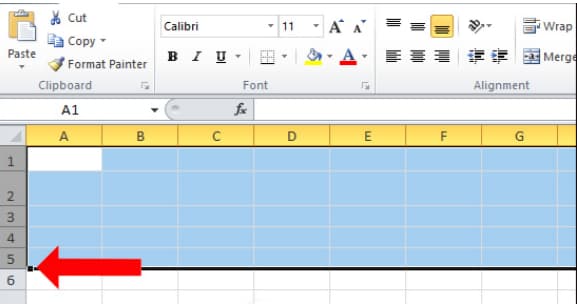
Bước 2: Bạn di chuyển chuột đến dòng cuối bạn muốn kéo giãn và kéo giãn với kích thước mà bạn mong muốn
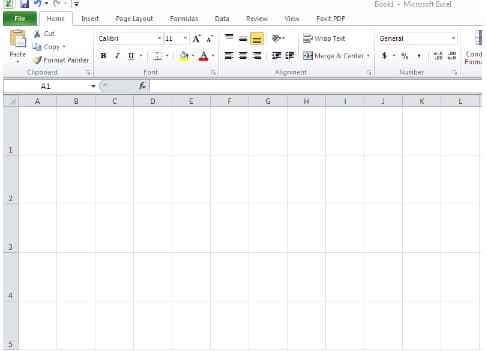
Ở cách giãn dòng trong excel thủ công này, chỉ với hai thao tác bạn đã dãn dòng excel thành công, tuy nhiên để tiết kiệm thời gian cũng như linh hoạt trong công việc Wikiso.net nghĩ bạn nên học thêm nhiều cách khác để có thể phục vụ được nhiều hơn trong công việc lẫn học tập
Cách 2: Giãn dòng trong excel theo kích thước
Cách giãn dòng trong excel theo kích thước dùng cho trường hợp các dòng bạn muốn giãn không kế tiếp nhau
Bước 1: Chọn những dòng mà bạn muốn cách -> bôi đen chúng -> nhấp chuột phải và chọn Row Height
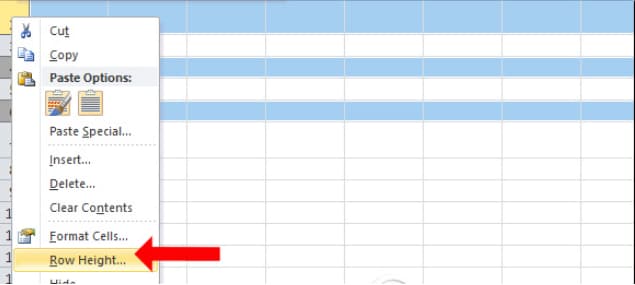
Với một cách tương tự bạn có thể click vào tab Home -> chọn Format -> chọn Row Height
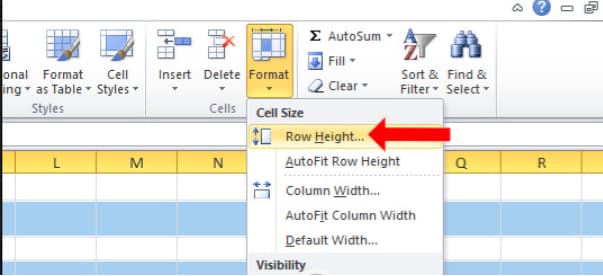
Xuất hiện hộp thoại Row Height -> nhập kích thước muốn giãn dòng -> click OK .
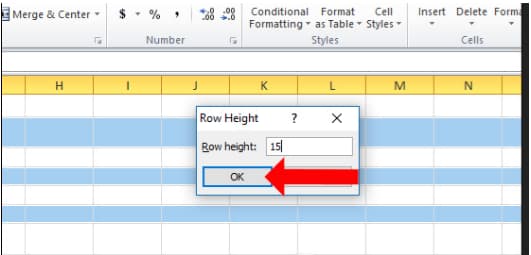
Kết quả nhận được là những dòng được giãn cách theo kích thước mà bạn đã nhập
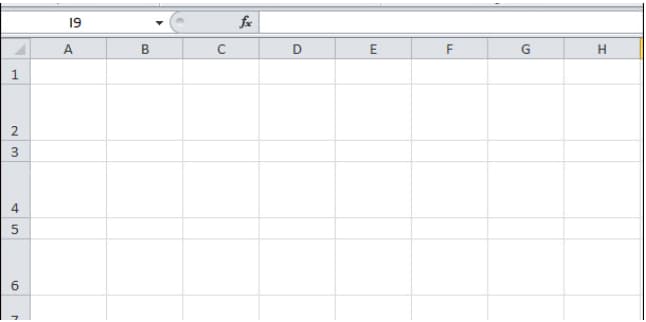
Nếu bạn sử dụng cách 2 này bạn sẽ tiết kiệm được rất nhiều thời gian lẫn công sức, cũng chỉ với ba thao tác cơ bản bài trình bày của bạn đã trông chuyên nghiệp hơn
Cách 3: Giãn dòng excel tự động
Ở cách này bạn cũng bôi đen những dòng muốn giãn click vào Tab Home -> Chọn Format -> Chọn AutoFit Row Height lúc này các dòng sẽ được giãn cách theo kích thước mặc định
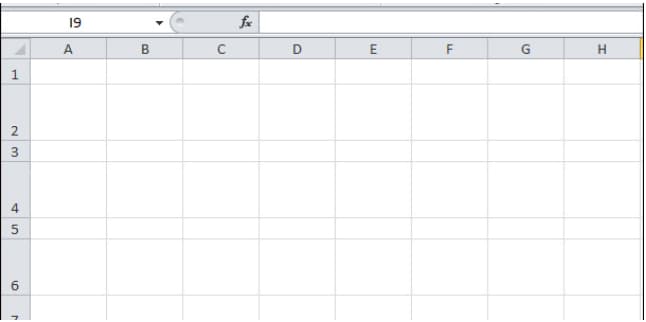
Với cách 3 này thao tác cũng đơn giản không kém so với hai cách trên, ở các cách thao tác gần như là giống nhau vì vậy bạn hãy chọn cho mình một cách phù hợp nhất nhé. Nếu bạn đang muốn tìm Cách đổi dấu phẩy thành dấu chấm trong Excel xem thêm TẠI ĐÂY
Như vậy với 3 cách giãn dòng trong excel mà Wikiso.net giới thiệu ở trên hi vọng sẽ giúp các bạn khắc phục được vấn đề về khoảng cách giữa các dòng khi trình bày ở dạng excel và mong rằng bạn có một bài trình bày bằng excel chuyên nghiệp. Nếu bạn còn biết cách giãn dòng trong excel nào khác hãy comment để mọi người cùng biết nhé. Chúc bạn thực hiện thành công.